Bảo vệ tài khoản Facebook bằng thiết lập đăng nhập 2 bước từ Google Authenticator
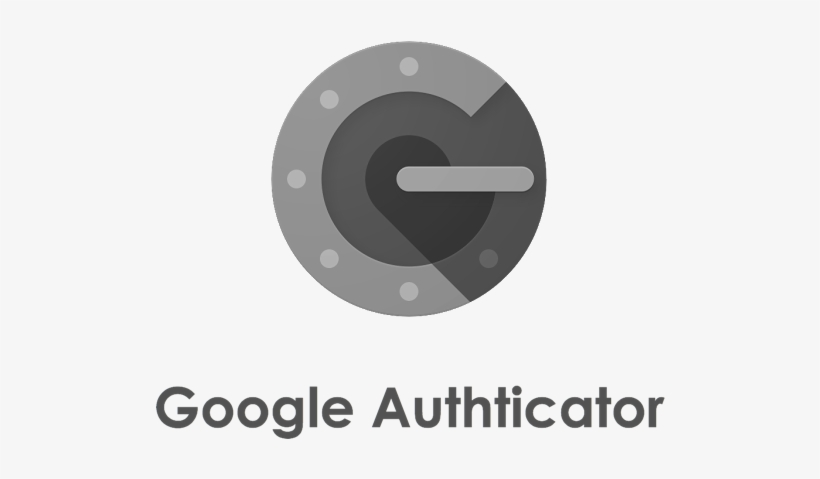
Chắc hẳn đối với nhiều người thì Facebook, Gmail,.. là một trong những tài khoản vô cùng quan trọng, ảnh hưởng đến công việc và cuộc sống của họ. Do đó, bảo mật 2 lớp (2FA) là một trong những cách cần thiết để tối ưu hóa việc bảo mật tài khoản. Và Google Authenticator sẽ là một người trợ thủ đắc lực hỗ trợ bạn thực hiện điều này.
Google Authenticator là một ứng dụng tạo mã xác minh 2 bước tự động trên điện thoại giúp bạn bảo mật tốt hơn cho các tài khoản bằng cách yêu cầu bước xác minh thứ hai khi bạn đăng nhập. Bài viết này, mình sẽ hướng dẫn các bạn thiết lập bảo mật 2 lớp với Google Authenticator trên tài khoản Facebook của bạn. Cùng tham khảo ngay thủ thuật facebook này ngay nhé.
Xem thêm: Cách bảo mật Fanpage Facebook không bị hack
Thiết lập Google Authenticator để bảo mật 2 lớp trên Facebook
Cài đặt ứng dụng Google Authenticator
Các bạn tải và cài đặt ứng dụng Google Authenticator.
Để cài Google Authenticator cho điện thoại Android và iPhone các bạn tải về tại đây
Cài bảo mật 2 lớp trên Facebook
Bước 1: Các bạn truy cập và đăng nhập vào tài khoản Facebook bằng một thiết bị khác và chọn Cài đặt.
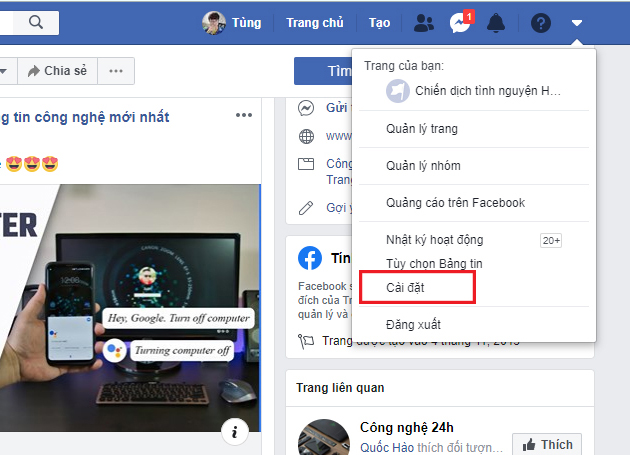
Bước 2: Tại đây, các bạn vào mục Bảo mật và đăng nhập và chọn Sử dụng xác thực 2 yếu tố.
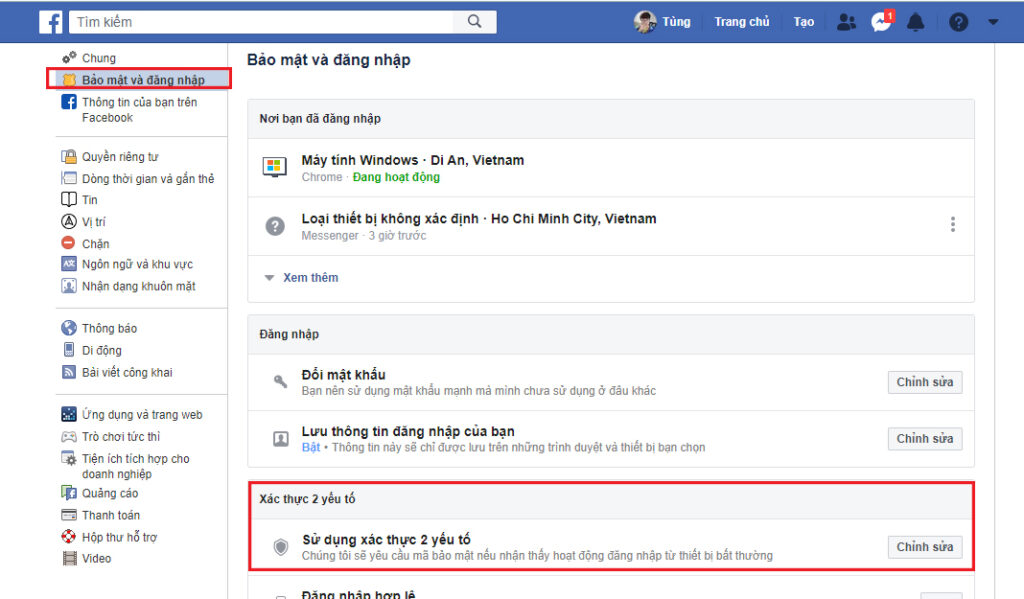
Bước 3: Tiếp theo, tại ô Tăng cường khả năng bảo mật bằng Xác thực 2 yếu tố, bạn chọn Bắt đầu.
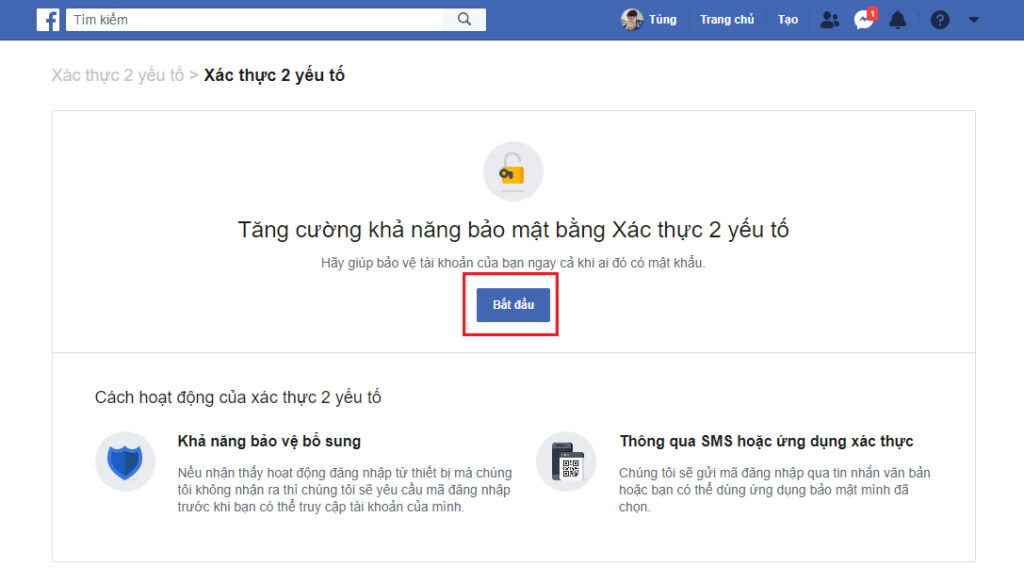
Bước 4: Một cửa sổ Xác thực 2 yếu tố hiện lên, bạn chọn Ứng dụng xác thực và nhấn Tiếp.
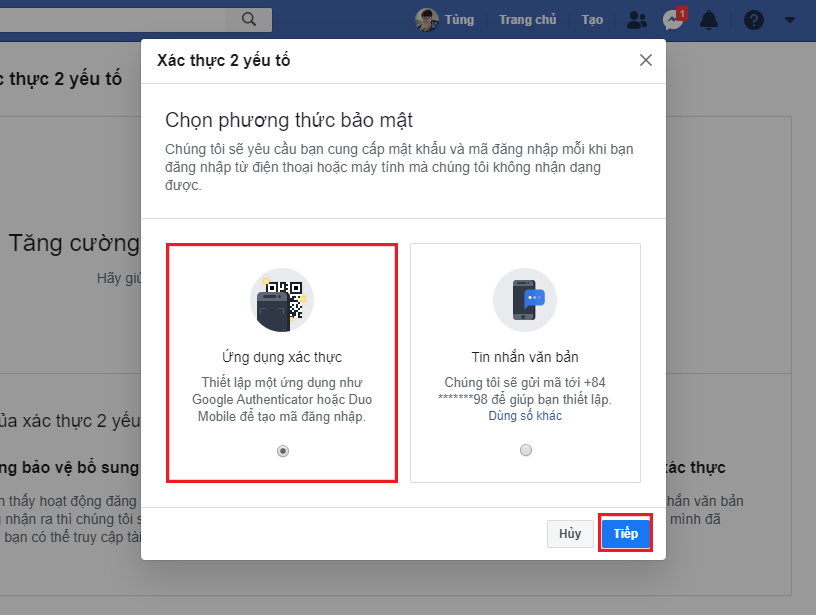
Bước 5: Một mã QR Code được tạo ra
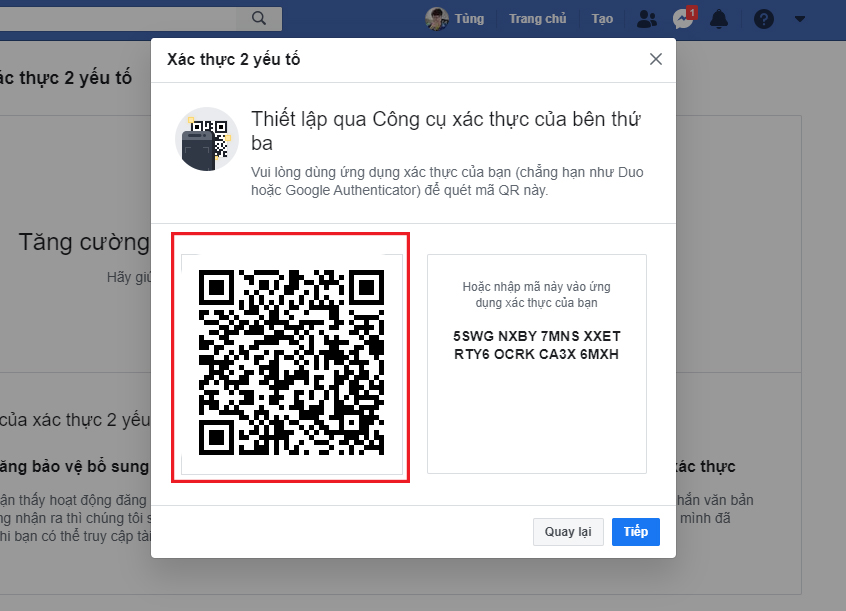
Bước 6: Trên điện thoại bạn sẽ mở dứng dụng Google Authenticator để quét mã này. Sau đó, bạn chọn Thêm tài khoản.
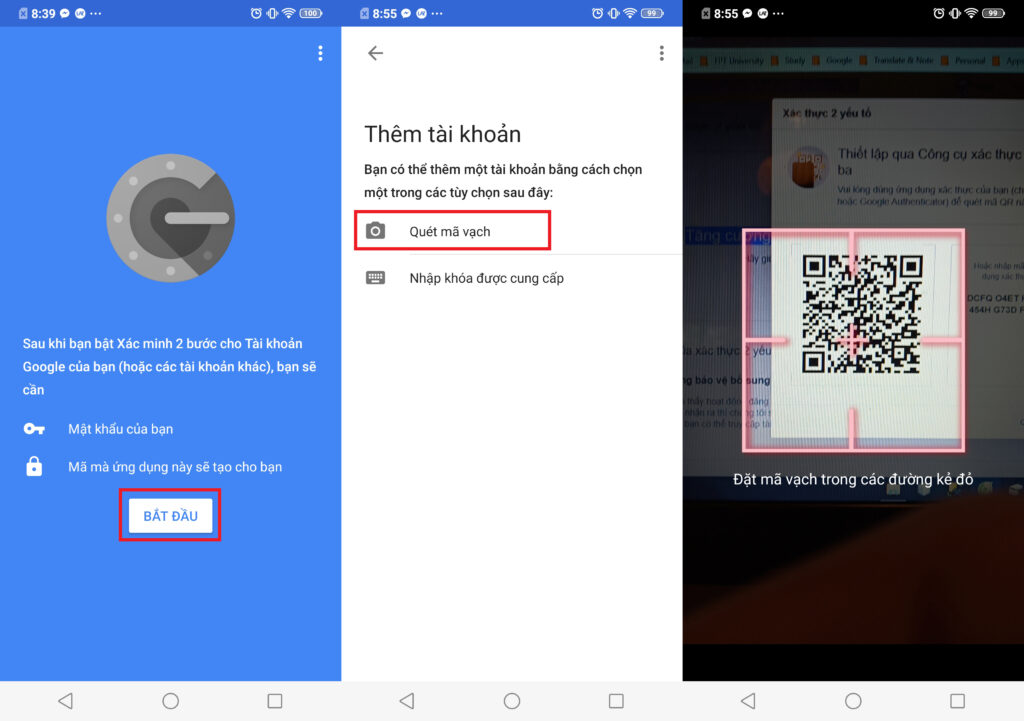
Lúc này, Google Authenticator sẽ tự động thêm tài khoản của bạn và tạo cho bạn một mã xác thực gồm 6 số.
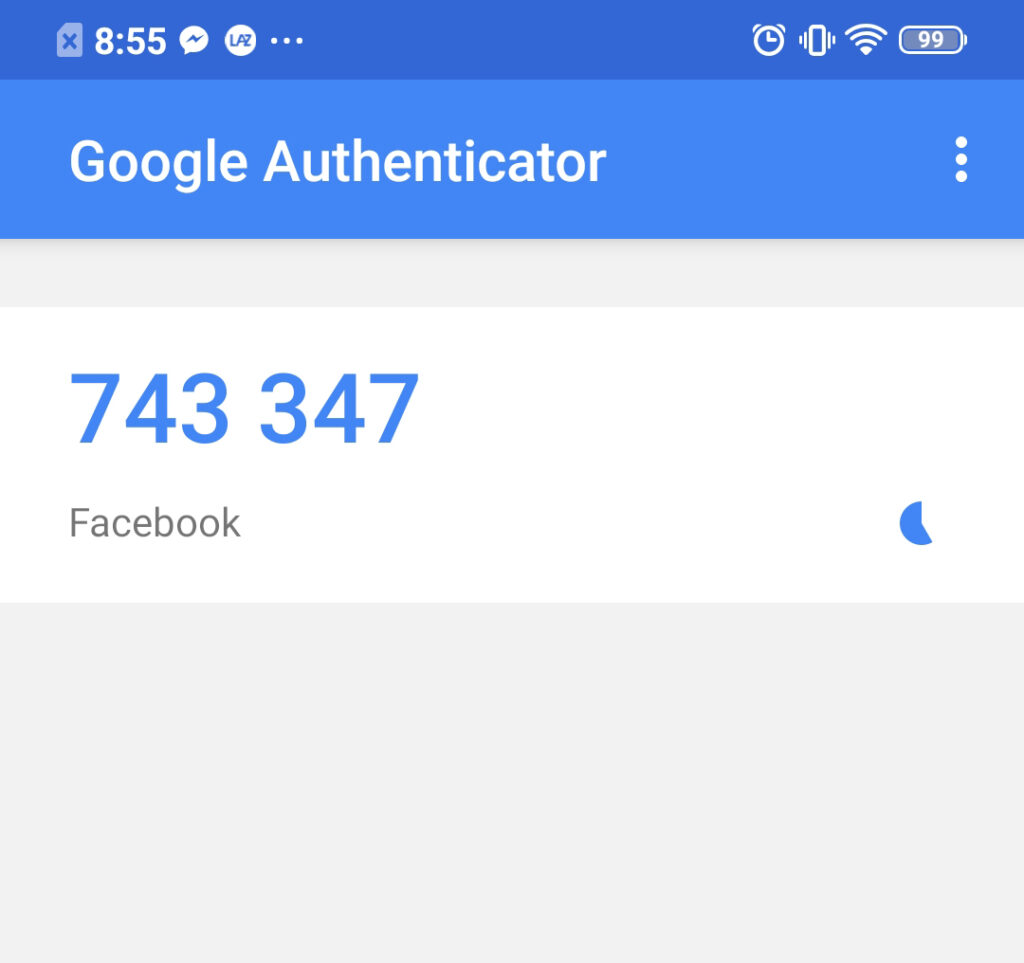
Bước 7: Nhập mã xác nhận trên Facebook
Việc cần làm lúc này là bạn quay lại giao diện Facebook và chọn Tiếp. Khi này, Facebook sẽ yêu cầu bạn nhập mã xác thực 6 số được tạo từ Google Authenticator.
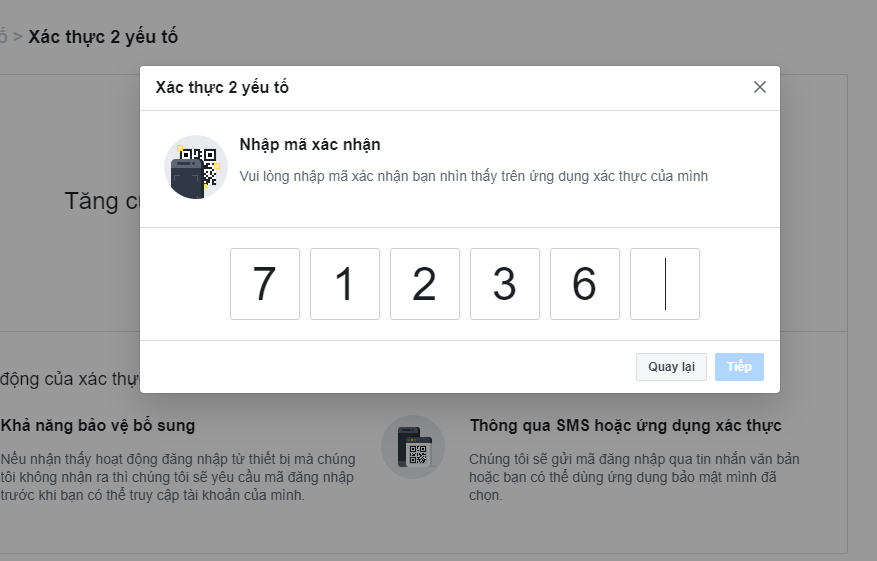
Sau đó bạn nhấn hoàn tất để kết thúc việc thiết lập.
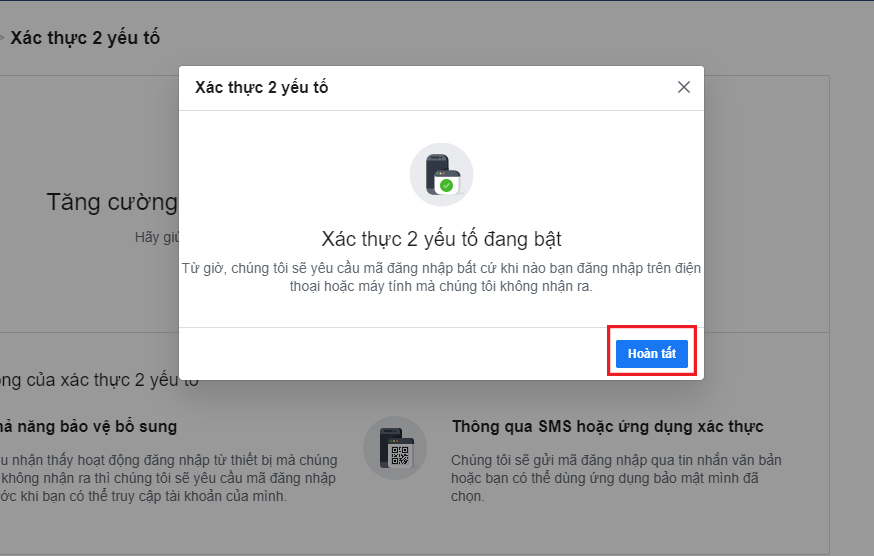
Tạm kết
Với Google Authenticator bạn sẽ không còn phải lo lắng về vấn đề bảo mật tài khoản của bạn. Hãy tải ứng dụng về và trải nghiệm ngay bạn nhé!

